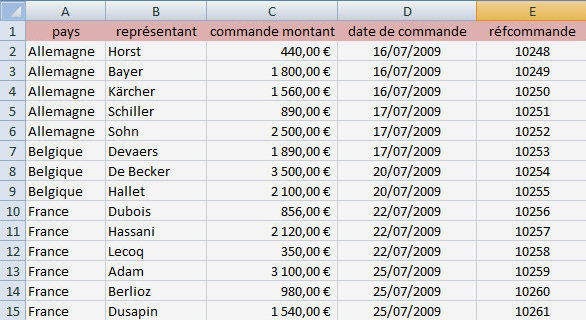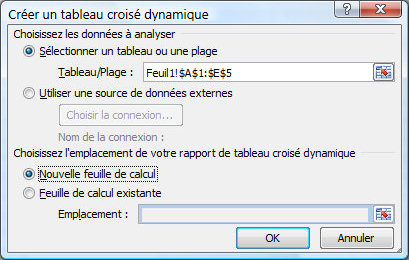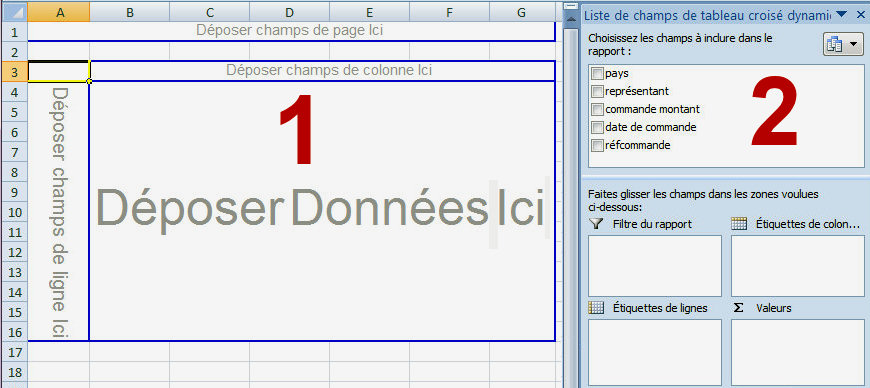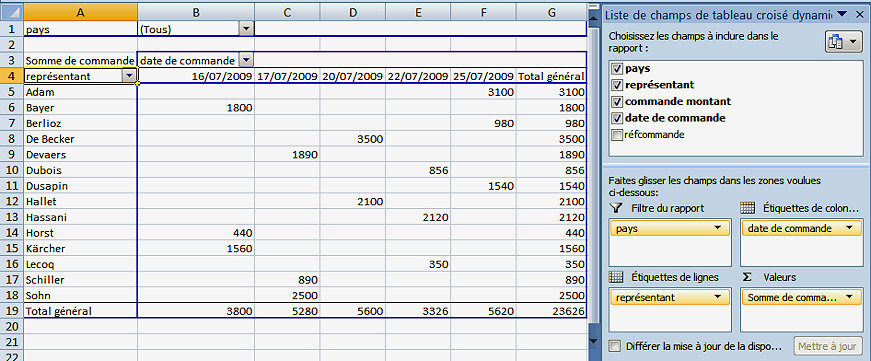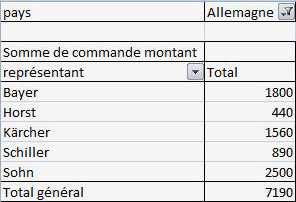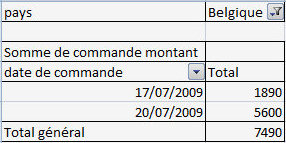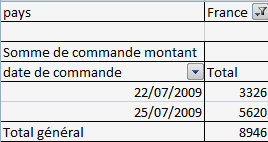|
À gauche (1) se trouve la zone de
construction du tableau croisé dynamique.
À droite (2), se trouve la liste des champs
pouvant figurer dans le tableau croisé dynamique.
Si l'on clique à l'extérieur de la zone 1, la zone 2
disparaît. Il suffit de recliquer dans la zone 1 pour retrouver la zone
2.
La construction du tableau croisé dynamique
consiste à insérer dans la partie gauche (1) des champs choisis dans la
partie droite (2).
On peut insérer les champs de trois manières :
en cochant la case en regard de chaque champ ;
en glissant à la souris un champ de la partie 2 vers
une zone de la partie 1 ;
en glissant à la souris un champ dans les zones
situées en bas de la partie 2 : Filtre du rapport, Étiquettes de
colonnes, Étiquettes de lignes ou Valeurs.
Voici un exemple de tableau croisé dynamique
qu'il est possible d'obtenir :
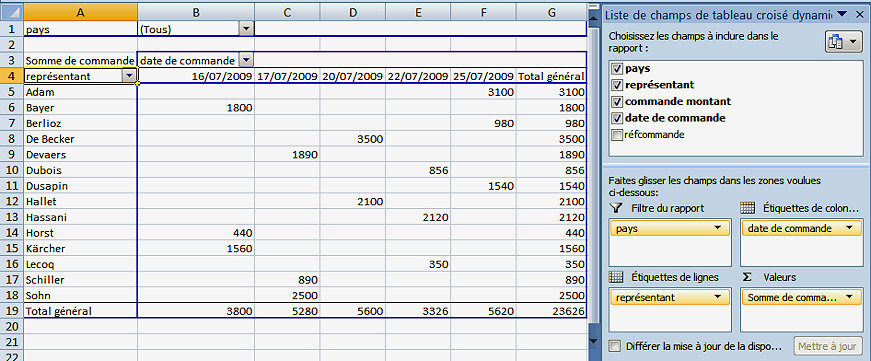
On retrouve ici un tableau à double entrée dans
lequel les ventes sont ventilées par représentant et par date, et
totalisées.
L'opération effectuée ici est la somme On peut
changer cette opération en cliquant sur Somme de commande
(dans la zone Valeurs en bas à droite) puis sur Paramètres des
champs de valeurs.
L'intérêt des petites flèches
situées en regard des champs est qu'elles permettent de sélectionner un
ou plusieurs représentants, une ou plusieurs dates et de changer de
pays.
Voici quelques exemples :
|